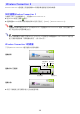XJ-A145V / A155V / A245V / A255V 無線功能說明書
15
6.
完成所需要的操作後,單擊[OK]鈕。
z 此時投影機與電腦的無線LAN連接建立,投影機投影電腦畫面。
z 下示為出現在電腦畫面上的Wireless Connection 3視窗。此視窗不會出現在投影機的投影畫面上。
z 若您此時要配置安全設定,請參閱“如何為無線LAN連接配置安全設定”(第18頁)。
z 有關要從多台電腦同時進行投影所需要的Wireless Connection 3操作及進行其他操作的說明,請參
閱“無線LAN連接的操作”(第25頁)。
7.
要關閉Wireless Connection 3時,請單擊此視窗右上角上的關閉鈕。
z 若“ T h e p r o j e c t o r i s s t i l l p r o j e c t i n g . O K t o e x i t ? ”訊 息 出 現,請 單 擊 [ O K ]。
z Wireless Connection 3視窗關閉,並且投影返回無線待機畫面。
z 前一次連接終止後,要以投影機的預設SSID再次建立無線LAN連接時,請從頭開始執行上述操作。
當投影機重新開機時,此登入碼會被更新為新的數字。亦就是說每次連接時您都需要檢查登入碼。
z 配置安全設定後,在投影機與電腦之間建立無線LAN連接時便不需要輸入登入碼了。只要在首次
連接時輸入稱為“Passphrase”(或稱WEP密鑰)的字符列,以後在從同一電腦進行連接時便不再需
要重新輸入了。
如何從多台電腦建立無線LAN連接
在投影機與一台電腦間建立了無線LAN連接之後,還可以與第二台、第三台、甚至第四台電腦間建立連接。
與第二台以及隨後各台電腦間建立連接的操作步驟與“如何使用預設SSID通過無線LAN連接電腦與投影
機”一節(第14頁)下從第3步開始的操作步驟相同。
但請注意,若投影機正在投影第一台電腦的畫面,則隨後連接的電腦的畫面不會自動出現在投影中。要投
影隨後連接的電腦的畫面,請單擊Wireless Connection視窗上的 鈕。
有關要從多台電腦同時進行投影所需要的Wireless Connection 3操作及進行其他操作的說明,請參閱“無線
LAN連接的操作”(第25頁)。